ps制作立体风格漩涡?ps中想要制作一款立体的漩涡图形,该怎么自己绘制这个立体效果呢?我们可以通过扭曲来实现,详细请看ps快速制作立体漩涡矢量图的技巧
Photoshop怎么制作立体漩涡图形?ps中想要做一个立体漩涡图形,该怎么做这个矢量图嗯?下面我们就来看看详细的教程。

首先,我们打开Photoshop,点击屏幕框选的【创建】,新建空白画布。

下面,我们新建图层,选择渐变工具,在画布上拉一个对角线的渐变效果。

下面,我们点击菜单栏的【滤镜】——【扭曲】——【旋转扭曲】。

接下来,如下图所示,我们将扭曲值拉到最大,这样,图形就会变成漩涡状。
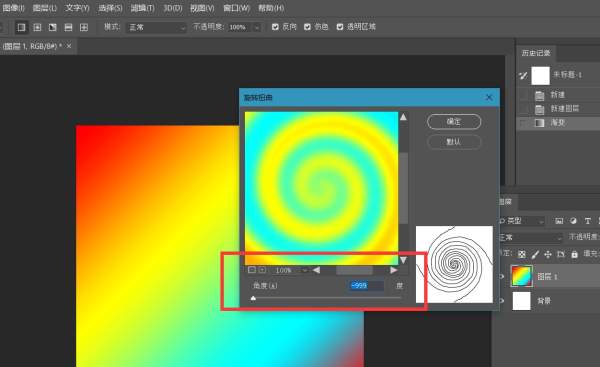
下面,我们点击菜单栏的【3D】——【从图层新建网络】——【深度映射】——【平面】。

下面,我们再微调图形的角度,在图层上右击,将图层转换为【智能对象】。

最后,我们按ctrl+t调整图片到合适位置,如下图所示,立体漩涡图形就制作完成了。
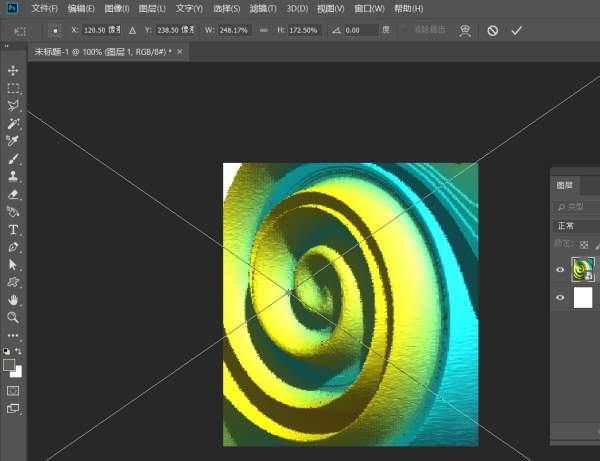
以上就是Photoshop快速制作立体漩涡矢量图的技巧,希望大家喜欢,请继续关注0133技术站。
相关推荐:
以上就是ps制作立体风格漩涡? Photoshop快速制作立体漩涡矢量图的技巧的详细内容,更多请关注0133技术站其它相关文章!









